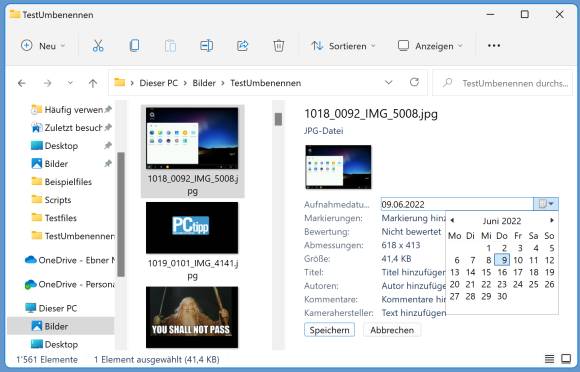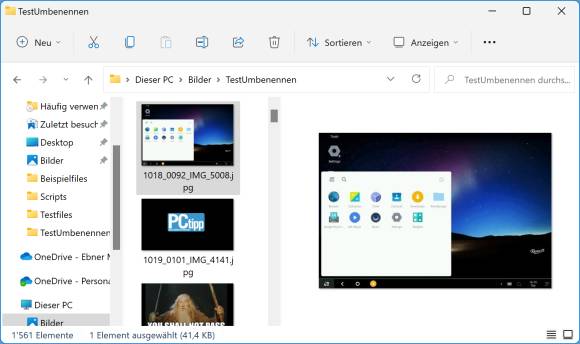Bildvorschau im Datei-Explorer optimieren
Vorschau mit Bilddetails oder Einzelvorschau
Vorschau mit Bilddetails
Wenn Ihnen die bunten Bild-Thumbnails nicht reichen, bietet der Explorer noch weitere Optionen. Interessieren Sie sich vielleicht für Detailangaben zum jeweils angeklickten Bild? Klicken Sie eins Ihrer Bilder an. Gehen Sie via Anzeigen/Einblenden zu Detailbereich. Schon erscheint eine zusätzliche Spalte mit Detailinformationen zum Bild, wie Aufnahmedatum, gesetzte Markierungen, Pixelgrösse und mehr. Was Viele nicht wissen: Die Detailinformationen lassen sich hier direkt anklicken und editieren.
Grössere Einzelvorschau
Oder soll der Explorer anstelle der Miniaturvorschau und den Detailinformationen lieber eine grössere Vorschau präsentieren? Auch das geht; benutzen Sie Anzeigen/Einblenden/Vorschaufenster.
Wollen Sie den Detailbereich oder die Einzelvorschau wieder loswerden, knipsen Sie die Option via Anzeigen/Einblenden einfach wieder aus. (PCtipp-Forum)
Hinweis: Weitere Tipps zum Explorer (von Windows 10) finden Sie hier.